コンピュータを起動するたびに同じプログラムを開いていますか?常に同じコマンドを実行するために常にコマンドプロンプトを開いていますか? BATファイルの作成方法を学ぶことで、これらのアクションを自動化して時間を大幅に節約できます。
BATファイルは、.bat拡張子を持つ特別なテキストファイル形式で、一連のコマンドプロンプトコマンドを指定するシーケンス。コマンドプロンプト内で行うすべての操作を自動化するBATファイルを作成できます。
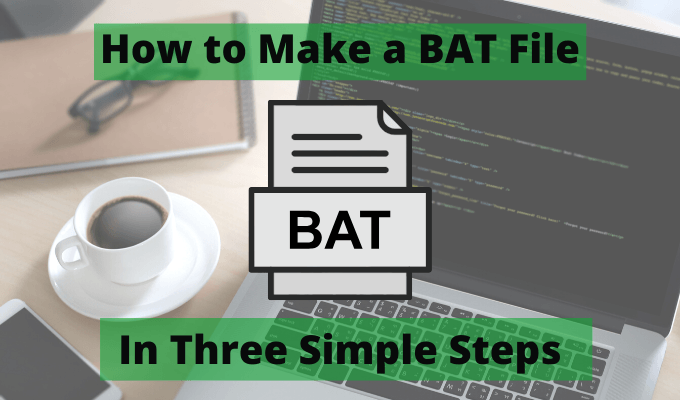
BATファイルでできること
このガイドでは、最初のバッチファイルを作成して実行する方法を学びますWindows10。BATファイルを使用して高度な自動化を行う方法と、タスクスケジューラを使用してこれらの自動化をスケジュールする方法も学びます。
BATファイルを3つのステップで作成する
Windows 10でのBATファイルの作成は非常に簡単です。必要なのはメモ帳だけです。 BATコマンド が正しくフォーマットされたテキストベースのファイルを作成するだけです。次に、ファイルを.bat拡張子を付けて保存してから実行します。
ただし、その過程で覚えておくべき重要な考慮事項がいくつかあるので、手順を進めてみましょう。
In_content_1 all:[300x250] / dfp:[640x360]->このセクションでは、Chromeをお気に入りのニュースWebページで起動し、Windows 10キャッシュをクリアしてシステムパフォーマンスを向上させ、最新の天気予報をweb。
ステップ1:単純な起動バッチファイルを作成する
Windows 10でBATファイルを作成するには、[開始メニュー、「メモ帳」と入力し、メモ帳アプリを選択して開きます。メモ帳内で、次のスクリプトを入力する必要があります。そこからコピーしてメモ帳に貼り付けることができます。
start https://news.google.com
DEL / F / S / Q%TEMP%
finger [email protected]
一時停止
PCのどこかに見つけやすいファイルを保存します。多くの人はBATファイルをC:\ tempまたはルートC:ドライブレベルにある単純なフォルダに保存します。
[ファイルの種類[すべてのファイル]のプルダウン。次に、ファイル名の最後に必ず「.bat」を追加してください。

これにより、テキスト形式のファイルがバッチファイル形式で保存されます。
ここで、Windowsエクスプローラーでそのディレクターを開き、作成した新しいBATファイルをダブルクリックします。これを行うと、次のアクションが順番に発生することがわかります。

これで、連続して3つの便利なタスクを自動化する最初の作業用BATファイルが作成されました!
ただし、 、完了していません。自分の状況に合わせて、これらのコマンドのいくつかを調整する必要があります。 これらの各コマンドの機能 と、ニーズに合わせて調整する方法を見てみましょう。
ステップ2:BATファイルをカスタマイズする
これで、複数のコマンドを使用してBATファイルを作成する方法がわかったので、必要に応じてそれらの各コマンドをカスタマイズする必要があります。
以下は、これらの各コマンドと
開始コマンド
開始コマンドは、指定したアプリケーションを起動します。このコマンドのようなURLリンクを使用すると、デフォルトのブラウザーを使用してそのWebページが起動します。次のコマンドは、デフォルトのブラウザでGoogleニュースを起動します。
start https://news.google.com
URLを変更して、このコマンドは、任意のWebページを開きます。
DELコマンド
DELコマンドは、特定のディレクトリ内の1つ以上のファイルを削除する非常にシンプルなコマンドです。コマンドに動作を指示するために使用できるさまざまなパラメーターがあります。
DEL / F / S / Q%TEMP%
コマンドに動作を指示するために使用できるさまざまなパラメーター。
この例では、%TEMP%を使用してディレクトリを指定します。これは、Windows一時ファイルディレクトリのシステム環境変数です。
必要に応じて、他のディレクトリを指定できます。または、複数のDELコマンドをリストして、複数のディレクトリからファイルを削除することもできます。
Fingerコマンド
Fingerコマンドは、コンピュータのインターネット接続を使用して、 fingerサービスを実行している任意のリモートコンピューター。
これらは簡単に見つけることはできませんが、graph.noで実行されている特別なサービスが1つあります。これにより、単純な「 finger」コマンド。
finger [email protected]
このコマンドを使用すると、@ graph.noWebアドレスの一部。
このコマンドは、次の24時間の気温と日照レベルのシンボルのグラフを返します。
一時停止コマンド
一時停止コマンドは、さまざまなコマンドによって返された情報を確認できるように、BATファイルの実行を一時停止します。これは、Fingerコマンドを使用した後に特に役立ち、グラフを表示できます。
他のコマンドを使用していて、返された情報を表示する必要がない場合は、スクリプトの最後からPauseコマンドを削除できます。
実際に、必要がない場合スクリプトから何かを表示するには、BATファイルの最初の行として@ECHO OFFを追加します。コマンドから返されるものはまったく表示されません。
ステップ3:バッチジョブのスケジュールを設定する
BATファイルを作成したら、自動化されたコマンドを実行したいときに手動でダブルクリックして実行しない限り、あまり効果がありません。
バッチジョブを毎日自動的に実行させる方がはるかに簡単です。これを行うには、BATファイルをWindowsのスケジュールされたタスクとして起動します。
これを行うには、[スタート]メニューを選択し、「スケジューラ」と入力して、[タスクスケジューラ。

これはタスクスケジューラを開く になります。左側のペインから[タスクスケジューラライブラリ]を選択して、システムでスケジュールされているすべてのタスクを表示します。
スケジュールされた新しいタスクを追加して、新しいBATファイルを起動できます。これを行うには:





スケジュールされた新しいBATファイルが毎日同時に実行されるようになりました。
BATファイルのカスタマイズ
BATファイルを作成してスケジュールする方法がわかったので、BATファイルに追加できる他のBATファイルコマンドについて学習することで、そのファイルの拡張を開始できます。ファイル。
BATファイルに多くのCMDコマンド を追加して、コンピュータ上のあらゆる種類のことを自動化できます。実験を開始し、独自のバッチファイルからどのような種類の興味深いものを作成できるかを確認してください。